イントロダクション

今回も基礎編という事で『Blender』におけるループカットの方法を記述していこうと思います。※この記事ではblender3.0を使用しています。
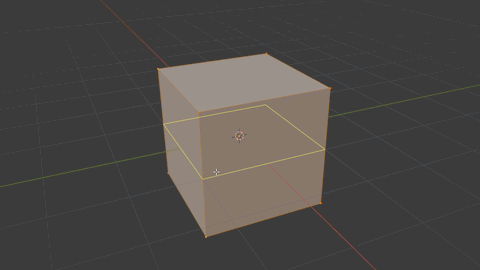
↑こんな感じでオブジェクト内を一周する辺を挿入してメッシュを分割する機能ですね。
チュートリアル動画とかを真似してると必ず使う機能だったりします。

具体的に何に使うんですの?

主に面を細かくして形状を整える時に使う感じですね。
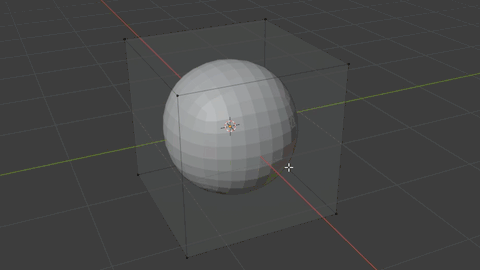
↑個人的にはこんな感じでサブディビジョンサーフェスを使ったオブジェクトを形状変化させる時なんかに多用してます。
まあ、この機能がないと満足にモデリングできないレベルのものなので、出来ればショートカットキーも一緒に覚えておいた方が作業効率が上がります。(すぐ覚えられます)
って事で、基本的すぎて今回の記事はblender初級者以上の人は見る意味はないと思いますけど、これからモデリングを始めてみようと思っている人は読んでいって下さいませ。

宜しくお願い致します。
Blenderにおけるループカットの方法

アイコンを使ったループカット方法
ループカット機能は編集モード時のみ使用可能となりますので、まずは『Tab』キーを押して編集モードにしておきましょう。
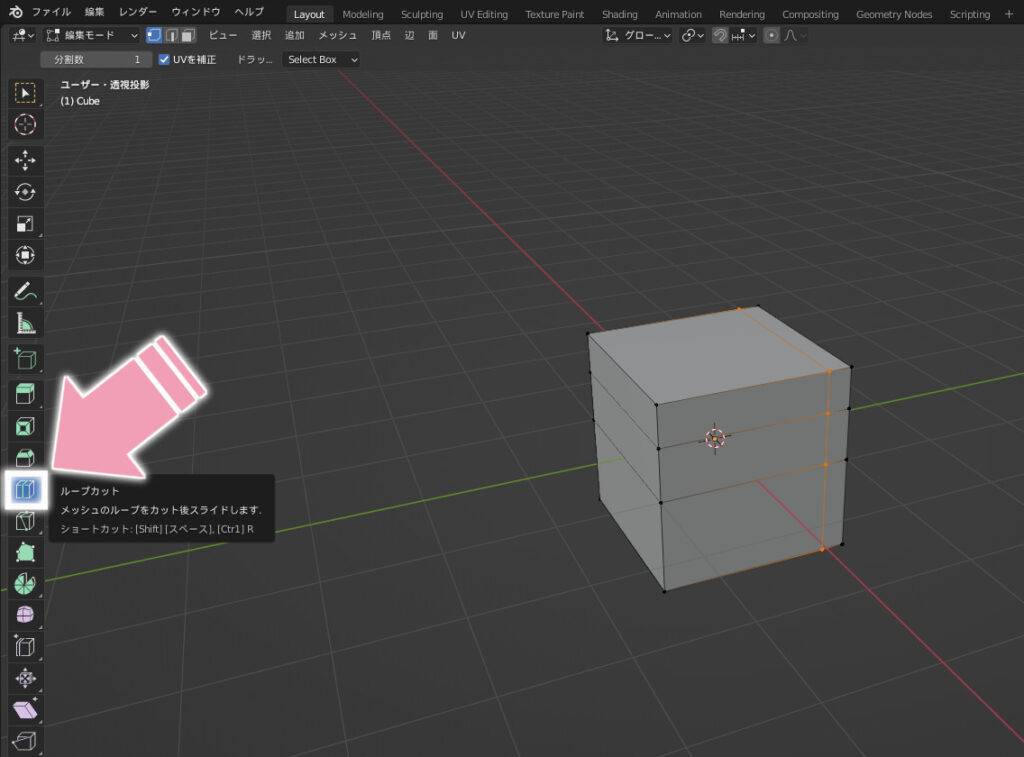
↑画面左側にあるループカット用のアイコンをクリックしてからオブジェクト上にカーソルを乗せると、ガイドが出現しますので、それを使ってループカットができるようになります。
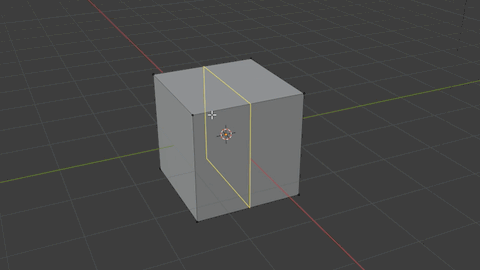
↑ガイドが出るので、どの面をループカットするのかを左クリックで確定した後にそのままドラッグするとカットした面を任意の方向に移動させる事が出来ます。(ドラッグしない場合は面の中間点でループカットが確定します)
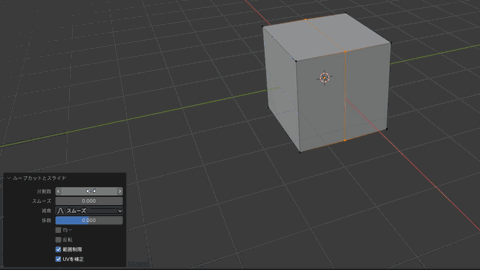
↑分割数に関してはループカット確定後に左下にパネルが出現しますので、そこの『分割数』から変更が可能となります。
ショートカットキーを使ったループカット方法

↑ショートカットキーだと『Ctrl+R』を押した後にオブジェクトにカーソルを乗せるとガイドが出現しますので、どの面をループカットするのかを左クリックで確定した後にマウスカーソルを動かすと、カットしたい面がスライドしますので、好きな場所で左クリックして確定して下さい。
スライドしたくない場合は、右クリックすると辺の中間点でループカットが確定します。
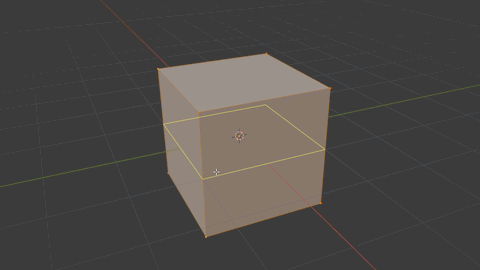
↑分割数はループカットする面を選択する時にマウスホイールを上に回すと増えて、下に回すと減っていきます。
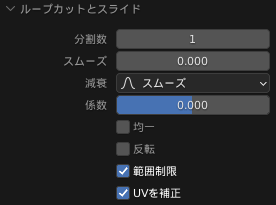
↑一応、ループカット確定後に画面左下にプロパティパネルが出現しますので、こちらからも色々と設定変更できるんですが……多分、初心者の内は一番上の項目の分割数くらいしか使用しないような気がします。
とはいえ、流石にこれだけだと記事が短すぎますので、ざっくりとだけ解説しておきましょう。
スムーズ
スムーズはループカットした面を変形させる機能ですね。
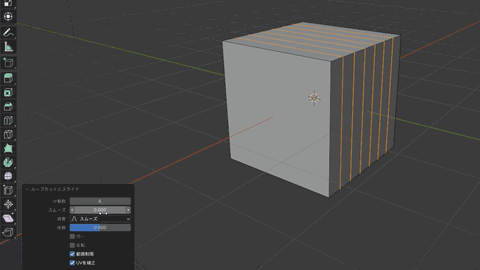
↑『スムーズ』の項目の数値を変える事で形状変化できるようになります。クッション状のオブジェクトを作る時なんかに使ったような気がします。
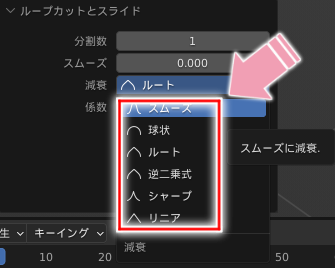
↑形状に関しては『減衰』の項目に6種類ありますので、好きなものを選んで下さい。
係数
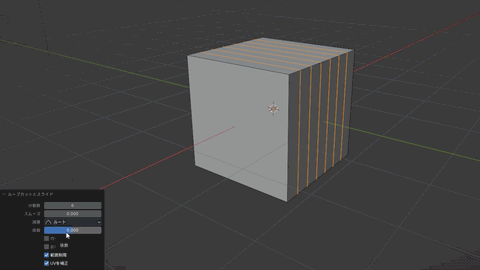
↑係数はループカットした辺を移動させる事ができます。形状を微調整したい時なんかに使う感じですかね。
数値が0で中心。+数値と-数値でそれぞれ逆方向に動くようになります。
均一&反転
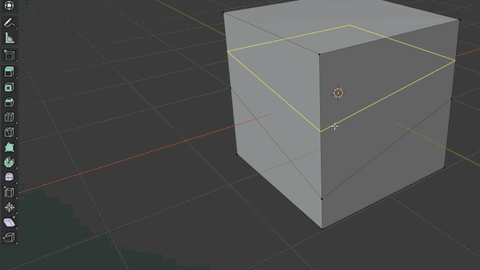
↑このサンプルの場合、『均一』にチェックを入れると下にある辺と平行なループカットが生成できます。『反転』は先程の『均一』にチェックが入っている時にだけ有効で、このサンプルの場合は逆方面の上面と平行なループカットが生成されます。
範囲制限
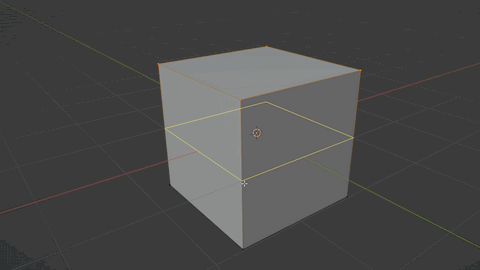
デフォルトだとオブジェクト外にループカットが出来ないように制限された状態ですが、↑『範囲制限』のチェックを外すとオブジェクト外にもループカットできるようになります。
ちなみに最後の『UVを補正』ですが、テクスチャのUV展開を説明しないと理解できないような気がするのでこの記事ではスルーしておきます。
まあ、初心者の内はあまり使わない機能なので、そういうのもあるという風に覚えておけば良いと思います。
ってな訳で、ざっくりでしたがBlenderにおけるループカットの方法に関する記述でした。
では、本日はここまで。

お疲れ様でした。
その他のBlender基礎編の記事はこちらになります。
今回の経費&日記&記事作成時間

記事作成時間:約3時間
地味に風邪ひいたので2日くらい寝てました。
ここ最近はちょっと寝不足気味でしたが、今は逆に寝すぎて腰と首筋が痛いです。

↑そういう訳で二日振りにblenderのチュートリアルとかやってみましたが、そんなに操作自体は忘れてなかったようで良かったです。
そろそろテクスチャの作り方を覚えようかと思ってますが、未だに作り方がよく解らないので動画とかで勉強しながら覚えていこうと思います。
では、最後に恒例の累計出費&記事作成時間を発表していきましょう。
総制作時間:約1643時間
累計支出:60,962円

